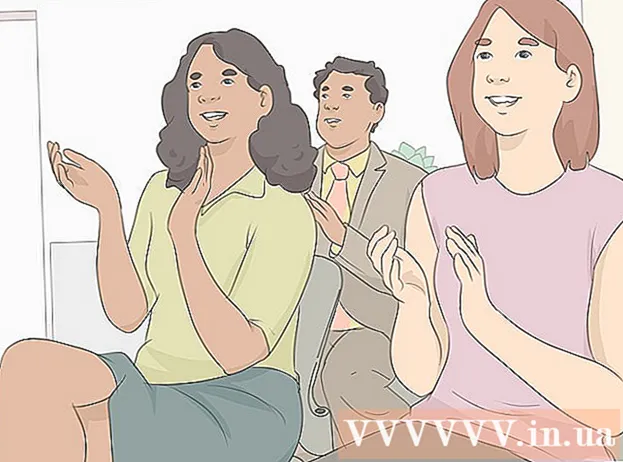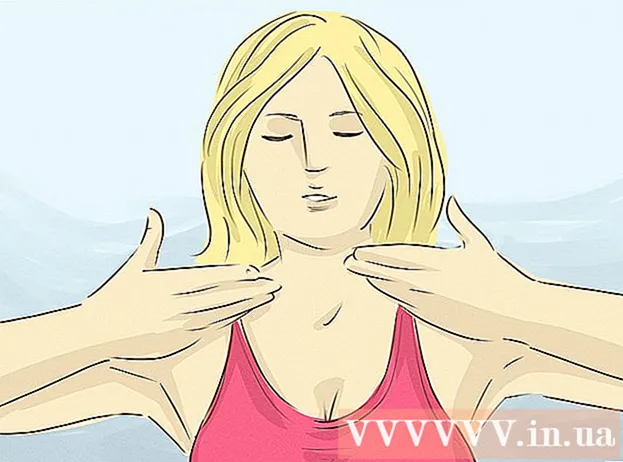Autor:
Roger Morrison
Data E Krijimit:
23 Shtator 2021
Datën E Azhurnimit:
1 Korrik 2024

Përmbajtje
- Të shkelësh
- Metoda 1 e 3: Shtimi i një shenje kontrolli duke e futur atë
- Metoda 2 e 3: Zgjidhja me një font
- Metoda 3 nga 3: Përdorimi i një shkurtoreje Macintosh
- Këshilla
Kohë pas kohe është e nevojshme të futni një karakter të veçantë në dokumentin tuaj. Fatkeqësisht, disa simbole kërkojnë kode shumë të hollësishme. Për fat të mirë, futja e një marke nuk është shumë e vështirë. Ne do t'ju tregojmë se si!
Të shkelësh
Metoda 1 e 3: Shtimi i një shenje kontrolli duke e futur atë
 Hapni një dokument Word. Dokumenti mund të jetë tashmë i hapur; nëse është kështu, shko në hapin tjetër.
Hapni një dokument Word. Dokumenti mund të jetë tashmë i hapur; nëse është kështu, shko në hapin tjetër.  Vendos kursorin. Klikoni atje ku dëshironi të jetë shenja e kontrollit dhe sigurohuni që kursori të pulson në vendin e duhur për shenjën e kontrollit.
Vendos kursorin. Klikoni atje ku dëshironi të jetë shenja e kontrollit dhe sigurohuni që kursori të pulson në vendin e duhur për shenjën e kontrollit.  Në menunë kryesore, klikoni në skedën Fut.
Në menunë kryesore, klikoni në skedën Fut.- Klikoni Symbol.

- Do të hapet një dritare me një listë të simboleve të ndryshme.

- Klikoni Symbol.
 Zgjidhni shenjën e kontrollit. Këto mund t'i gjeni në rreshtin e dytë të poshtëm ose përmes karaktereve speciale> Wingdings dhe më pas në rreshtin e poshtëm. Klikoni Fut sa herë që të jetë e nevojshme, pastaj kliko Mbyll.
Zgjidhni shenjën e kontrollit. Këto mund t'i gjeni në rreshtin e dytë të poshtëm ose përmes karaktereve speciale> Wingdings dhe më pas në rreshtin e poshtëm. Klikoni Fut sa herë që të jetë e nevojshme, pastaj kliko Mbyll. - Shënim për përdoruesit e Macintosh: Nga menuja Viewer, zgjidhni Character Viewer.
- Zgjidhni Wingdings, pastaj kërkoni shenjën e kontrollit (rreshti i poshtëm). Klikoni dy herë në shenjën e kontrollit dhe ajo do të futet në dokumentin tuaj në vendin e kursorit.
 Tani keni një kontroll!
Tani keni një kontroll!
Metoda 2 e 3: Zgjidhja me një font
 Zgjidhni shkronjën Wingdings 2. Ka një larmi të gjerë të simboleve të përdorura zakonisht, plumba, shigjeta dhe shumë më tepër.
Zgjidhni shkronjën Wingdings 2. Ka një larmi të gjerë të simboleve të përdorura zakonisht, plumba, shigjeta dhe shumë më tepër.  Shtypni⇧ Ndërrimi+P.. Tani keni një variant të shenjës së kontrollit.
Shtypni⇧ Ndërrimi+P.. Tani keni një variant të shenjës së kontrollit. - Shënim për përdoruesit e Macintosh: Kjo metodë funksionon edhe në Mac.
Metoda 3 nga 3: Përdorimi i një shkurtoreje Macintosh
 Klikoni atje ku dëshironi të shfaqet shenja.
Klikoni atje ku dëshironi të shfaqet shenja. Shtypni Opsioni+V..
Shtypni Opsioni+V..
Këshilla
- Nëse keni nevojë për disa pikë kontrolli, mund të klikoni disa herë në insert dhe më pas të poziciononi shenjat në vendin e duhur duke prerë dhe ngjitur.